谷歌浏览器自动更新失败排查方法分享
时间:2025-05-28
来源:谷歌浏览器官网

一、检查网络连接
1. 测试网络稳定性:打开其他网页或应用程序,查看是否能够正常访问互联网。如果网络连接不稳定或存在中断的情况,可能会导致浏览器更新失败。可以尝试切换到其他网络,如从Wi-Fi切换到移动数据,或者连接到其他可用的Wi-Fi网络,然后再次尝试更新。
2. 检查防火墙和路由器设置:某些防火墙或路由器配置可能会阻止谷歌浏览器的更新。检查防火墙设置,确保浏览器被允许访问网络。同时,重启路由器,待网络恢复正常后,进行Chrome浏览器的更新操作。
二、确认系统权限
1. 以管理员身份运行:在Windows系统中,右键点击谷歌浏览器的快捷方式,选择“以管理员身份运行”。这样可以确保浏览器具有足够的权限来进行更新操作。在Mac系统中,也可以尝试使用管理员账户登录后进行更新。
2. 检查用户账户控制设置:在Windows系统中,如果用户账户控制(UAC)设置过高,可能会阻止浏览器的更新。可以调整UAC设置,降低安全级别,然后再次尝试更新。但请注意,调整UAC设置可能会带来一定的安全风险,完成更新后建议将设置恢复为原来的级别。
三、清理浏览器缓存和临时文件
1. 清除缓存:在谷歌浏览器中,点击右上角的三个点,选择“设置”,在左侧菜单中选择“隐私设置和安全性”,然后点击“清除浏览数据”。在弹出的窗口中,选择清除“缓存的图像和文件”以及“Cookie及其他网站数据”,点击“清除数据”按钮。清除完成后,重启浏览器,再次尝试更新。
2. 删除临时文件:除了清除浏览器缓存,还可以手动删除Windows系统中的临时文件。按下“Win+R”组合键,输入“%temp%”,然后按下回车键,打开临时文件文件夹,选择所有文件并删除。这样可以释放磁盘空间,避免因磁盘空间不足导致更新失败。
四、检查谷歌更新服务状态
1. 访问谷歌更新服务状态页面:打开浏览器,访问谷歌更新服务状态页面,查看谷歌的更新服务是否正常运行。如果页面显示更新服务存在故障或维护中,那么只能等待谷歌修复问题后再进行更新。
2. 检查任务计划程序:在Windows系统中,按下“Win+R”组合键,输入“taskschd.msc”,然后按下回车键,打开任务计划程序。在任务计划程序中,找到与谷歌浏览器更新相关的任务,查看其状态和下次运行时间。如果任务被禁用或出现错误,可以尝试启用任务或重新设置任务计划。
五、重新安装谷歌浏览器
1. 卸载当前版本:在Windows系统中,打开“控制面板”,选择“程序和功能”,找到谷歌浏览器,右键点击并选择“卸载”。在Mac系统中,将谷歌浏览器图标拖到废纸篓中进行卸载。
2. 下载最新版本:访问谷歌官方网站,下载最新版本的谷歌浏览器安装包。确保从官方渠道下载,以避免下载到恶意软件或损坏的安装包。
3. 安装浏览器:双击下载的安装包,按照提示完成安装过程。在安装过程中,可以选择自定义安装路径和选项,但建议保持默认设置,以确保浏览器能够正常运行。
4. 检查更新:安装完成后,打开谷歌浏览器,点击右上角的三个点,选择“帮助”,然后点击“关于Google Chrome”。浏览器会自动检查是否有可用的更新,如果有更新,按照提示进行下载安装。
猜你喜欢
Google Chrome浏览器下载任务列表怎么管理
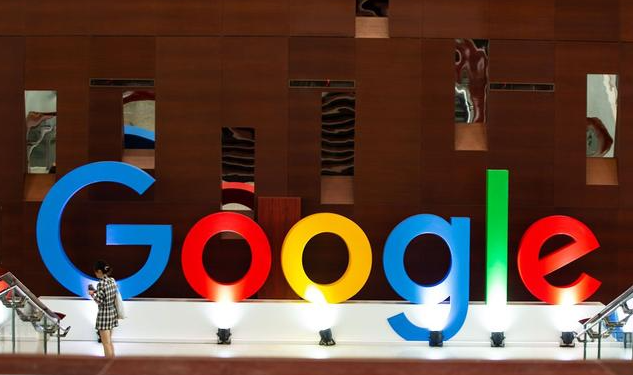 谷歌浏览器如何使用增强型安全设置
谷歌浏览器如何使用增强型安全设置
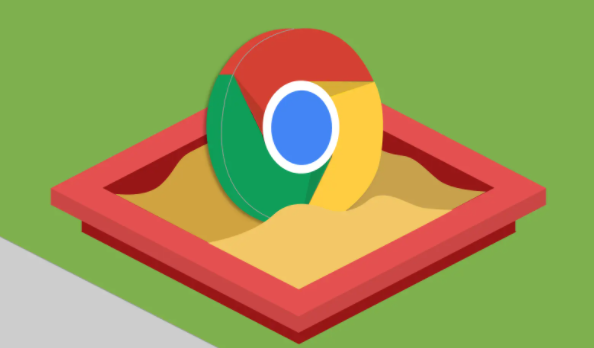 Chrome浏览器网页安全设置实用操作经验
Chrome浏览器网页安全设置实用操作经验
 如何下载并安装适用于微信小程序调试的Chrome浏览器
如何下载并安装适用于微信小程序调试的Chrome浏览器
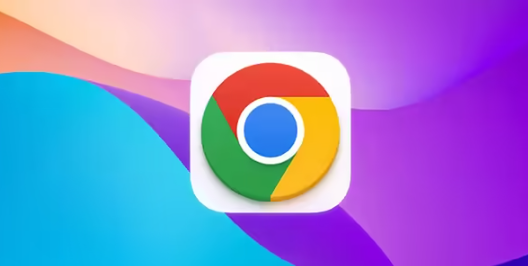
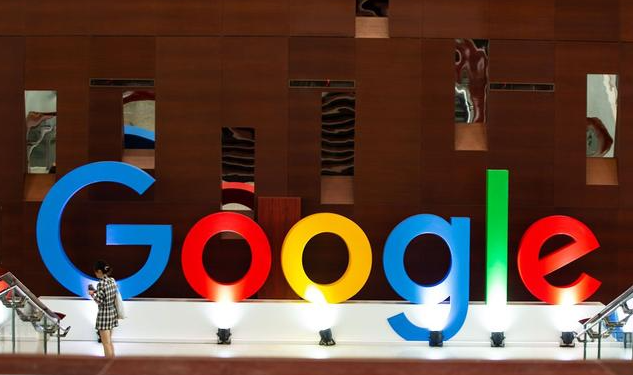
介绍如何高效管理Google Chrome浏览器下载任务列表,方便用户查看、暂停、删除和恢复下载任务,提高工作效率。
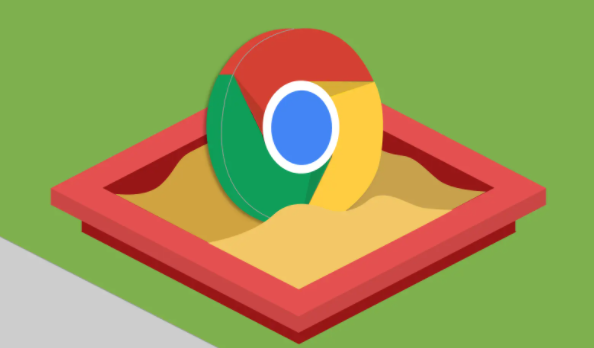
Google浏览器提供增强型安全设置,帮助用户在浏览网页时更好地抵御恶意软件、钓鱼攻击等威胁,提升网络浏览的安全性,保护用户数据。

Chrome浏览器提供网页安全设置功能,用户通过实用操作经验可保障浏览安全性,同时优化网页防护措施,实现高效顺畅的网页访问体验。
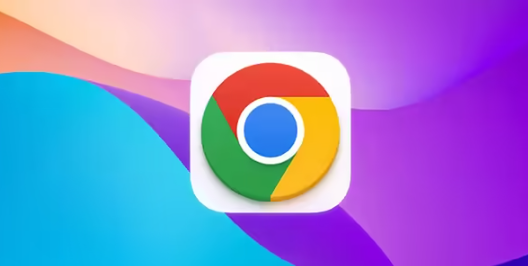
下载并安装适用于微信小程序调试的Chrome浏览器,提供流畅的小程序开发与调试体验。

